作者:gogo迷失的大G | 来源:互联网 | 2023-08-04 13:16
说到IconWorkshop相信很多人都在使用,不过你们晓得IconWorkshop中如何更改图标吗?今天在此就为你们带来了IconWorkshop中更改图标的具体操作方法。首先,
说到IconWorkshop相信很多人都在使用,不过你们晓得IconWorkshop中如何更改图标吗?今天在此就为你们带来了IconWorkshop中更改图标的具体操作方法。

首先,运行IconWorkshop,选择“文件”-“打开”,选中需要修改的图标,,这样就会弹出如下界面:
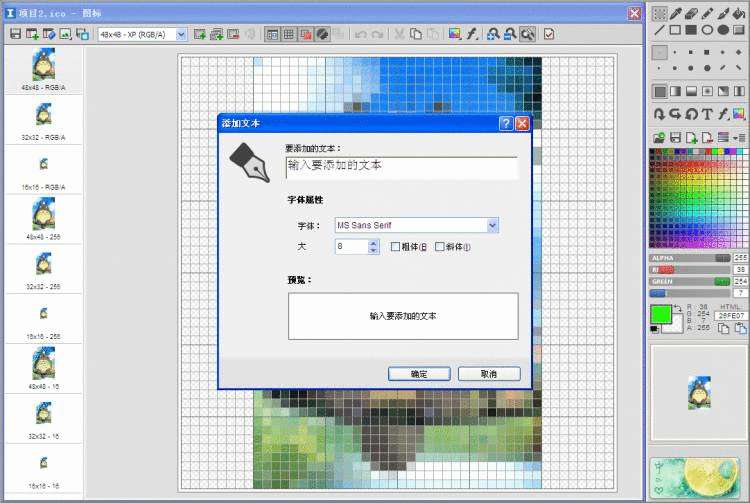
双击图标,将图标导入到软件中,接下来我们就可以修改图标了。
那么具体是如何修改图标的呢?在软件界面右侧,我们就可以看到各种各样的编辑工具,如:应用翻转效果、添加文本、应用图像滤镜和修改图像颜色等;还可以导入一些图片进行组合,方法多样,可以按照自己的创意进行修改哦!
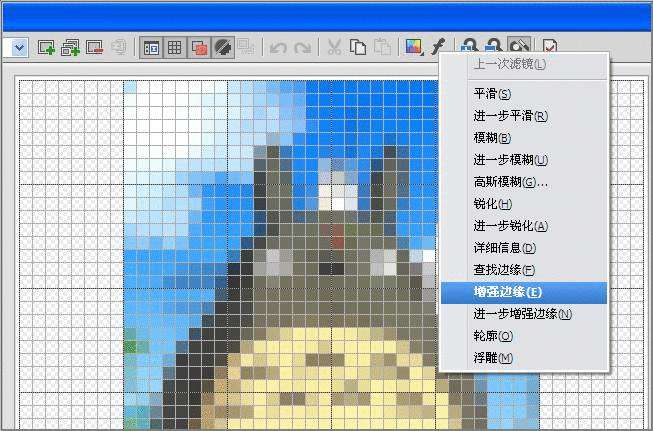
值得一提的是每做一次修改,在软件的右下方位置即可实时预览效果,非常方便。
完成后,根据需要,将图标导出为不同格式。
根据上文呈现的IconWorkshop中更改图标的具体操作方法,相信大家应该都学会更改的方法啦!